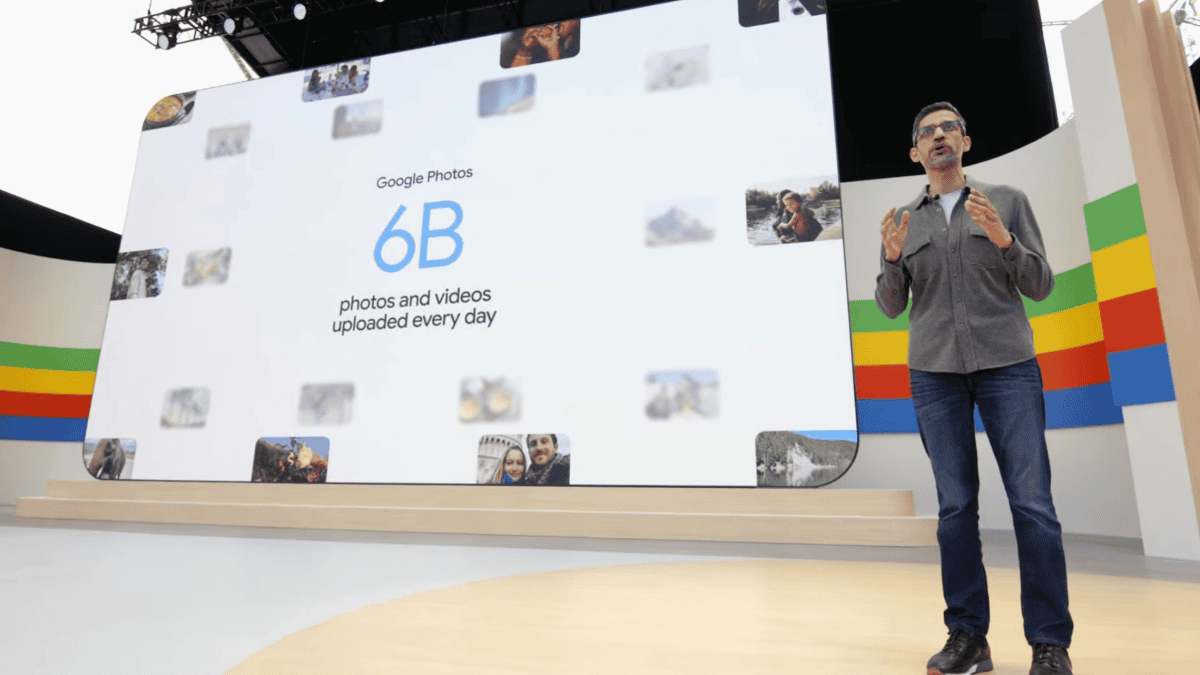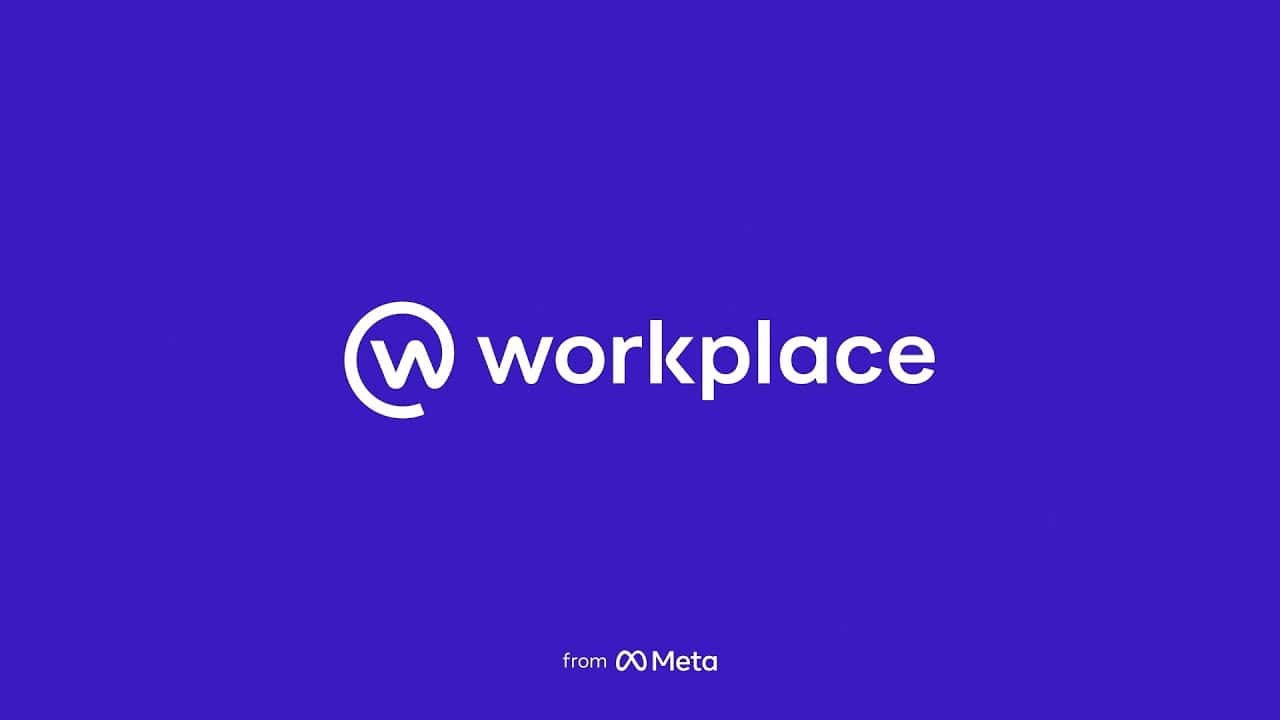Cara menggunakan koreksi otomatis dan saran kata dengan keyboard perangkat keras di Windows 10
1 menit Baca
Ditampilkan di
Baca halaman pengungkapan kami untuk mengetahui bagaimana Anda dapat membantu MSPoweruser mempertahankan tim editorial Baca lebih lanjut
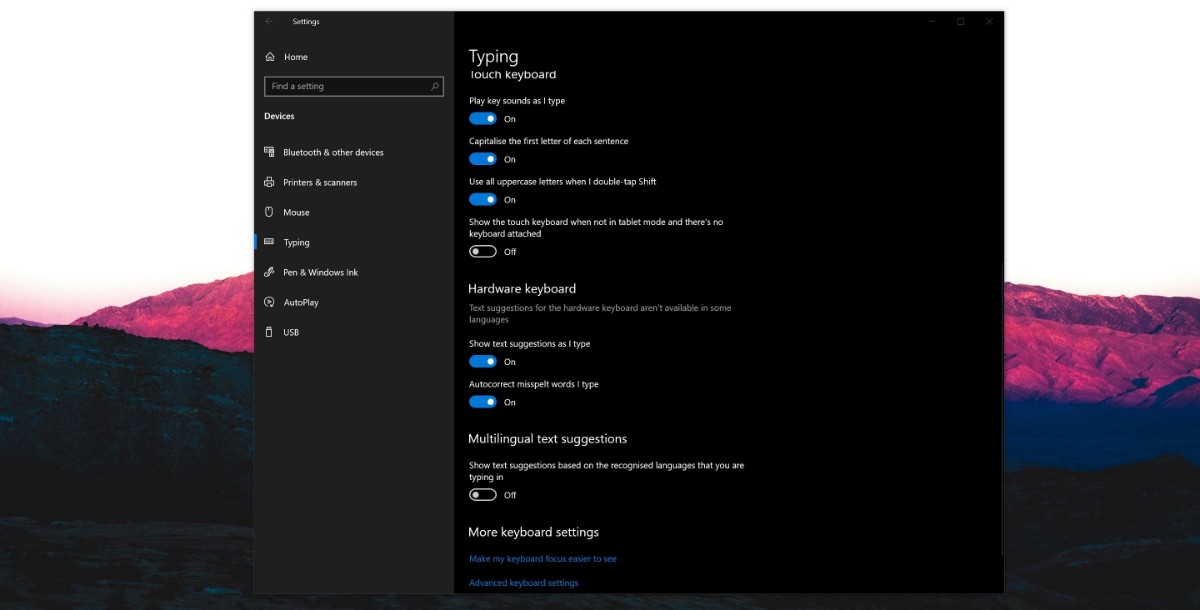
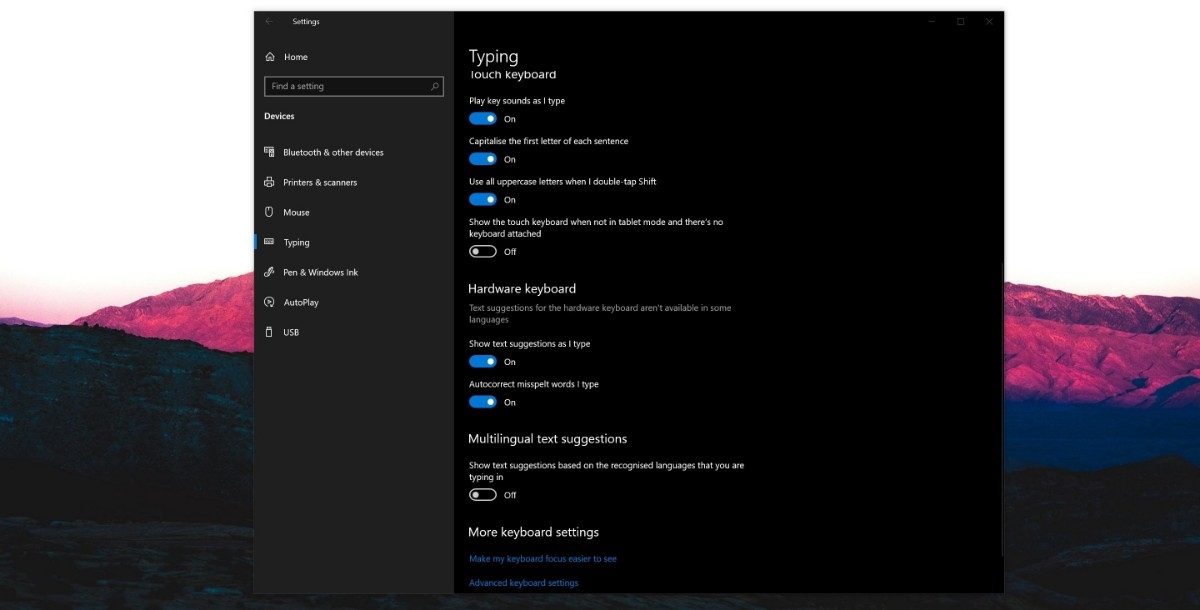
Keyboard Anda (terutama yang seperti Microsoft Swiftkey, Google GBoard dan keyboard iPhone built-in melakukan ini juga) akan belajar dari Anda, dan seiring waktu, saran tersebut akan menjadi cara yang berharga untuk mempercepat alur kerja Anda. Biasanya, ketika beralih ke desktop atau laptop, pengguna harus melepaskan alat yang bermanfaat itu.
Dengan Windows 10, Microsoft telah menambahkan opsi yang menghadirkan fitur-fitur ini ke keyboard perangkat keras, berikut cara mengaksesnya.
Cara menggunakan koreksi otomatis dan saran kata dengan keyboard perangkat keras di Windows 10
- Atur keyboard Anda ke Eng-US. Microsoft hanya menawarkan fitur dengan bahasa ini untuk saat ini.
- Buka Pengaturan > Perangkat > Mengetik > Keyboard Perangkat Keras
- Aktifkan “Tampilkan saran teks saat saya mengetik”.
- Aktifkan “Koreksi otomatis kata salah eja yang saya ketik”.
- Setelah ini selesai, Anda sekarang akan melihat kata-kata muncul di atas bidang teks Anda saat Anda mengetik. Anda dapat memilih kata-kata ini baik melalui kursor Anda, atau menggunakan tombol panah Anda.